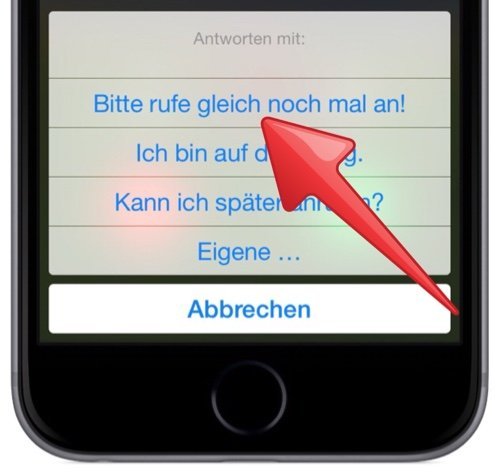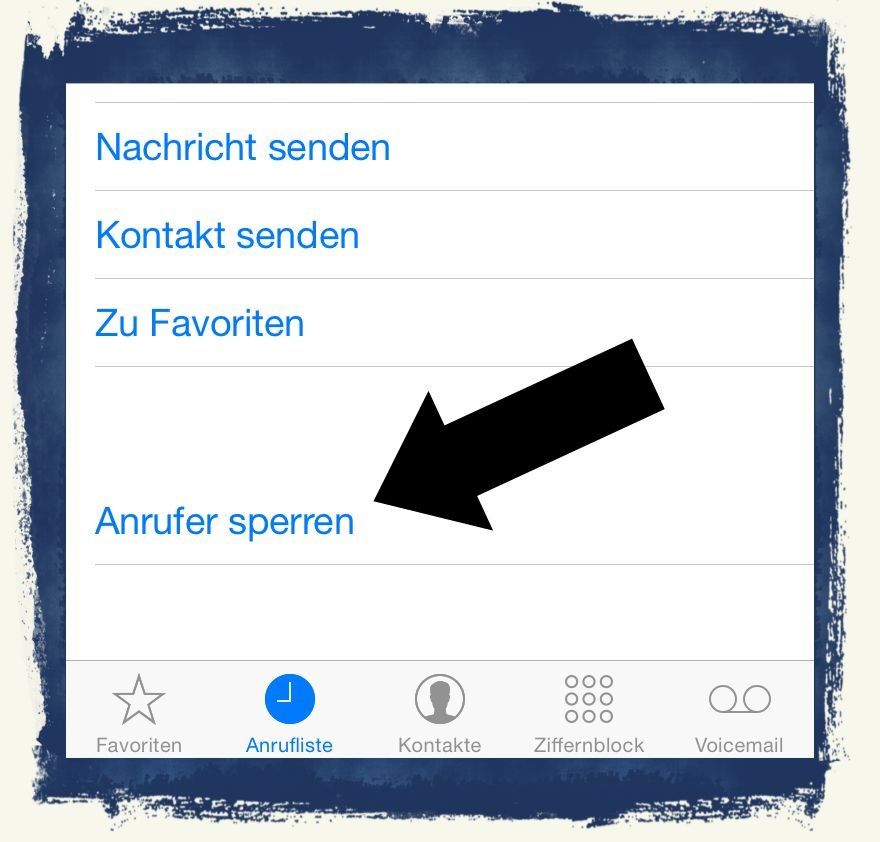Problem:
Sie möchten auf dem Homescreen Ihres iPhones ein Icon für Ihre Lieblings-Internetseite speichern, um sie so schnell wie möglich aufrufen zu können.
Lösung:
Mit diesem Ratgeber speichern Sie für eine beliebige Internet-Seite ein Icon (Symbol) auf dem Homescreen Ihres iPhones.
[cwa id=’tarife’]
Website als Icon auf dem Homescreen anzeigen
Starten Sie den Internet-Browser “Safari”, und rufen Sie die gewünschte Webseite auf. Tippen Sie in der Menüleiste am unteren Bildschirmrand auf das “Aktion”-Symbol …
![]()
… und tippen Sie dann “Zum Home-Bildschirm” an:
![]()
Weisen Sie dem Symbol (Icon) einen aussagestarken Namen zu. Tipp: Vergeben Sie einen kurzen Namen, damit er nicht umbrochen werden muss:
![]()
Tippen Sie auf “Hinzufügen”, um den Vorgang abzuschließen. Dadurch wird auf dem iPhone-Homescreen ein neues Symbol eingefügt. Ein Tipp darauf genügt, und die damit verbundene Internet-Seite wird in Safari gestartet:
![]()
Neues Symbol auf dem Homescreen an eine andere Position verschieben
Tippen Sie auf das neue Symbol, und halten Sie den Finger gedrückt. Die Symbole beginnen jetzt zu “wackeln” und haben am linken, oberen Rand ein Kreuzchen. Ziehen Sie das App-Symbol an die gewünschte Position, und lassen Sie den Finger wieder los. Drücken Sie auf die Home-Taste, und die neue Position des Icons wird gespeichert.
[maxbutton id=”26″]
Verwendete Hardware und Software für diesen Beitrag
- iPhone 6s
- Betriebssystem iOS 9.3.1